3D建模软件如何将工程图批量输出为DWG格式?
3D建模软件如何将工程图批量输出为DWG格式?
问题描述:
DWG文件格式是一种专有的二进制文件格式,用于保存CAD图形数据,包括图形对象、图层、块定义、文字、尺寸标注等。我们在完成三维CAD制图的时候,常常需要把工程图输出为DWG格式。一张一张地输出十分影响工作效率,那么,如何将工程图批量输出为DWG格式图纸呢?
步骤指引:
1.点击三维制图软件页面左上角的【文件】(也可以使用快捷键Ctrl+F),然后找到【输出】功能,点击【批量输出】。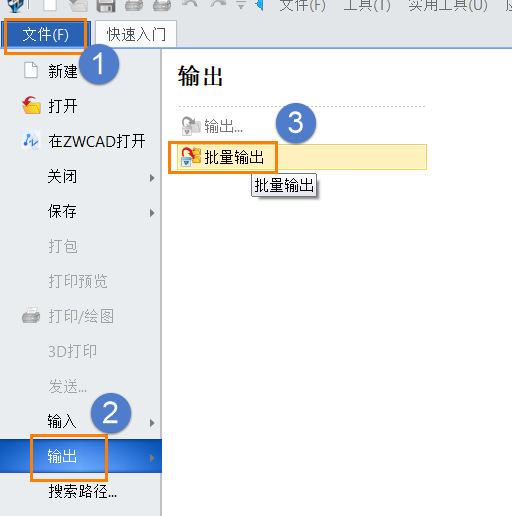
2.点开【批量输出】后,在弹出的窗口点击【文件夹图标】,批量选择需要输出的工程图。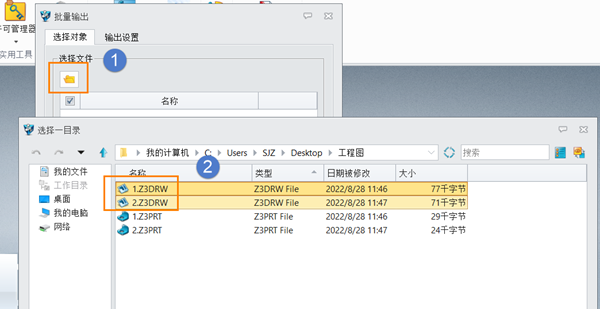
3.接着,我们切换到【输出设置】选项卡,选择输出位置,勾选【DWG/DXF(*.dwg/*.dxf)】,单击【设置选项】命令;【图纸】启用【导出所有图纸】和【导出到模型空间】,最终单击【确定】。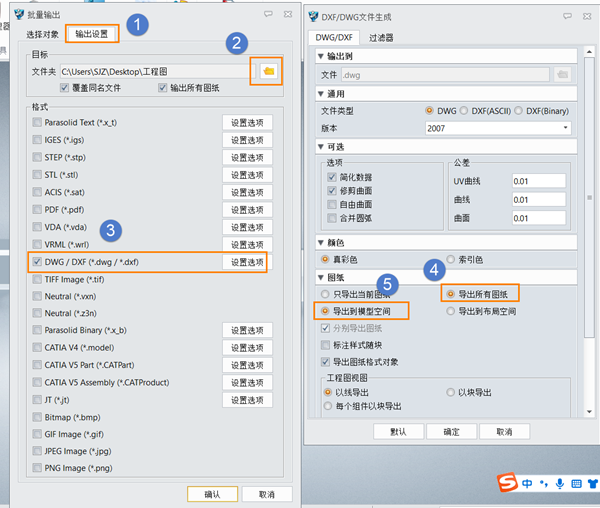
4.完成以上步骤,即可生成所需的DWG格式图纸。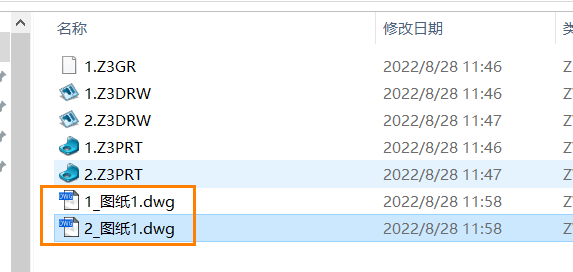
推荐阅读:3D建模软件
推荐阅读:国产三维设计软件



























